Como inserir Pixel do Google ADS na LPQV?
Na integração com o Pixel do Google Ads você poderá cadastrar as 3 conversões:
- Visualização de página (Landing Page)
- Página de detalhe do produto (Loja Virtual)
- Página do carrinho (Loja Virtual)
- Iniciar finalização de compra (Checkout)
- Página de confirmação da compra (Purchase)
1 - Acesse sua conta do Google ADS (https://ads.google.com/)
2 - Clique no menu Ferramentas > Conversões.
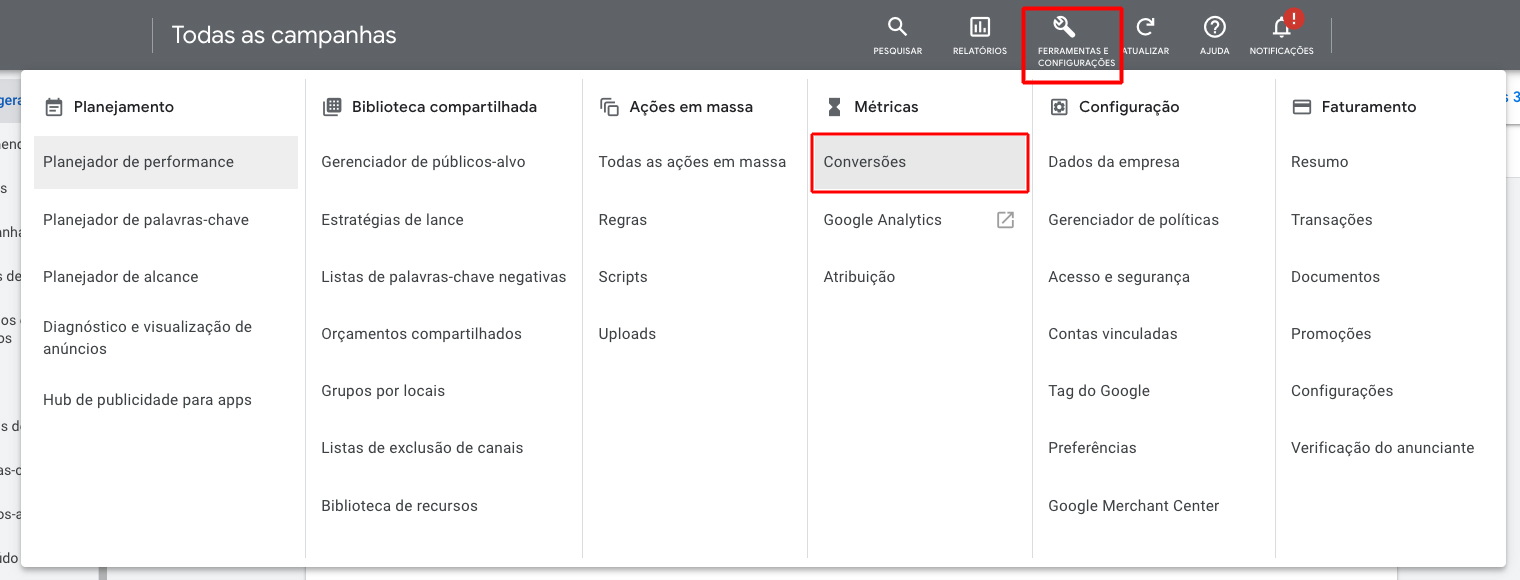
3 - Para criar uma nova conversão, clique no botão NOVA AÇÃO DE CONVERSÃO.
4 - Em tipo de conversão, clique na opção SITE.
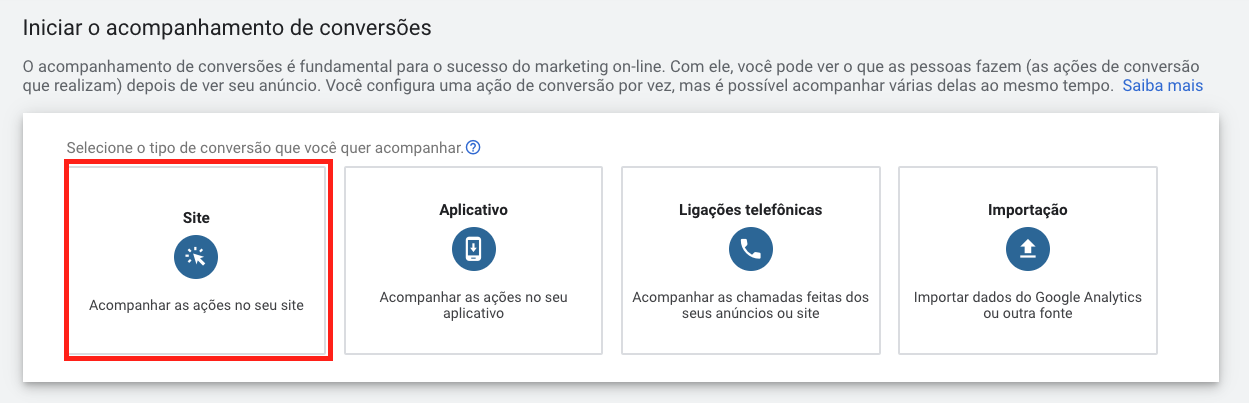
5 - Insira a URL do site que você quer medir as conversões
6 - Desça na página até a parte para criar a conversão manual e clique no item: Adicionar uma ação de conversão manualmente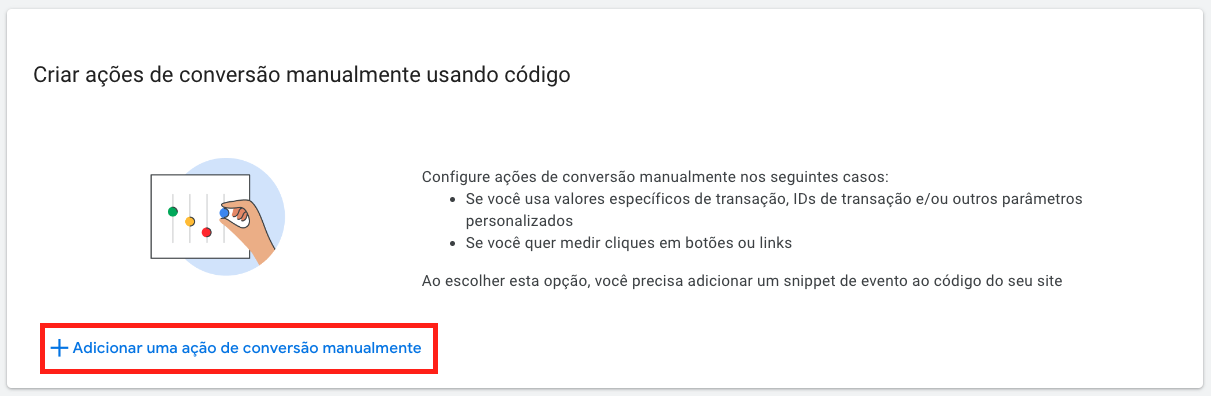
7 - No campo Otimização de meta e ação selecione o tipo de conversão correspondente.
8 - Na seção Valor, apenas para a conversão de Compra, selecione a opção Usar valores diferentes para cada conversão. Para as demais conversões esta configuração selecione a opção Não usar um valor para essa conversão
9 - Clique no botão Concluído e depois clique no botão Salvar e continuar.
10 - Na próxima página clique na opção Usar o Gerenciador de tags do Google e copie o ID de conversão e Rótulo de conversão.
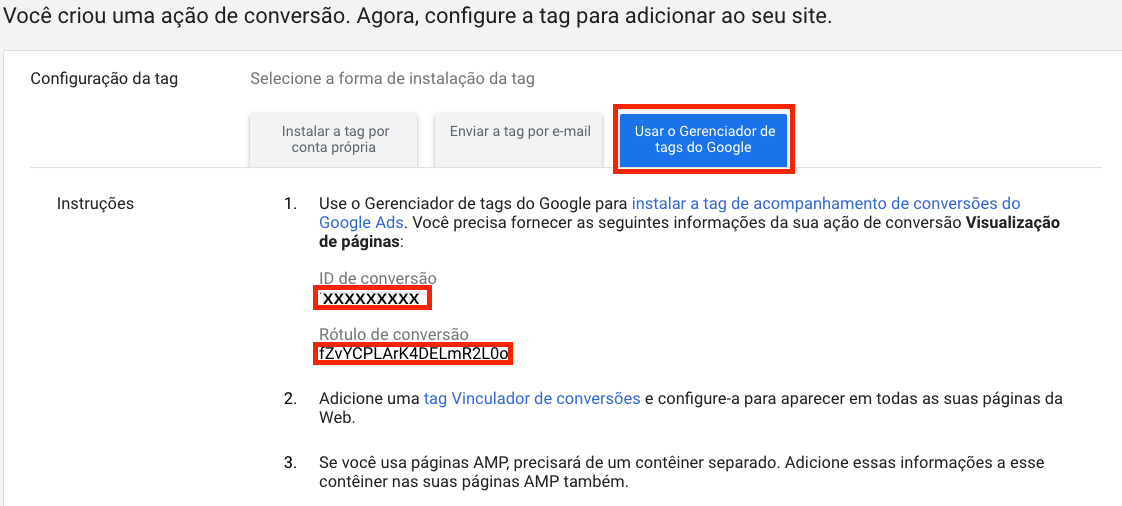
11 - No painel da LPQV, clique em Marketing > Pixels > Novo Pixel.
12 - Em serviço, selecione Google ADS.
13 - Digite um título para o pixel
14 - Insira o ID de conversão (Lembrando que o ID é único)
15 - Insira o Rótulo de conversão (Cada evento tem um)
16 - Selecione a página para disparo da conversão e clique em Salvar.
